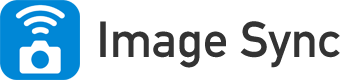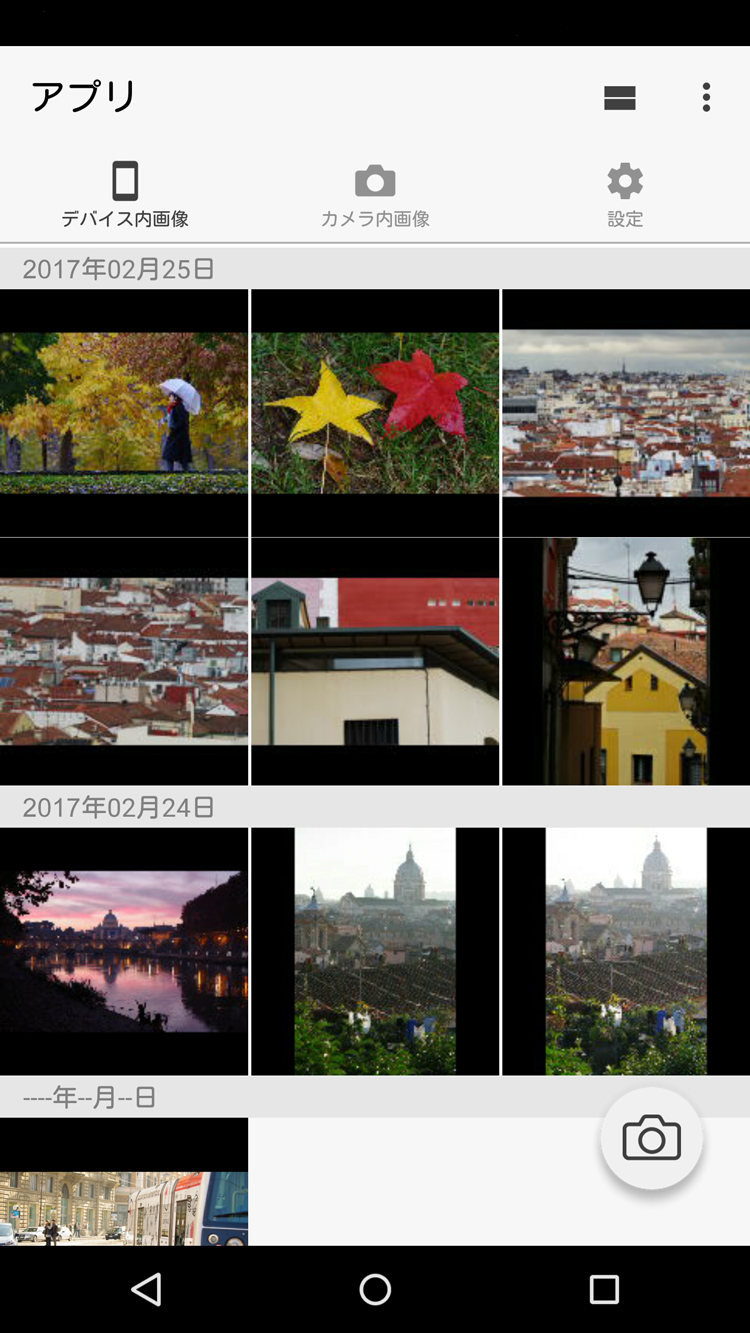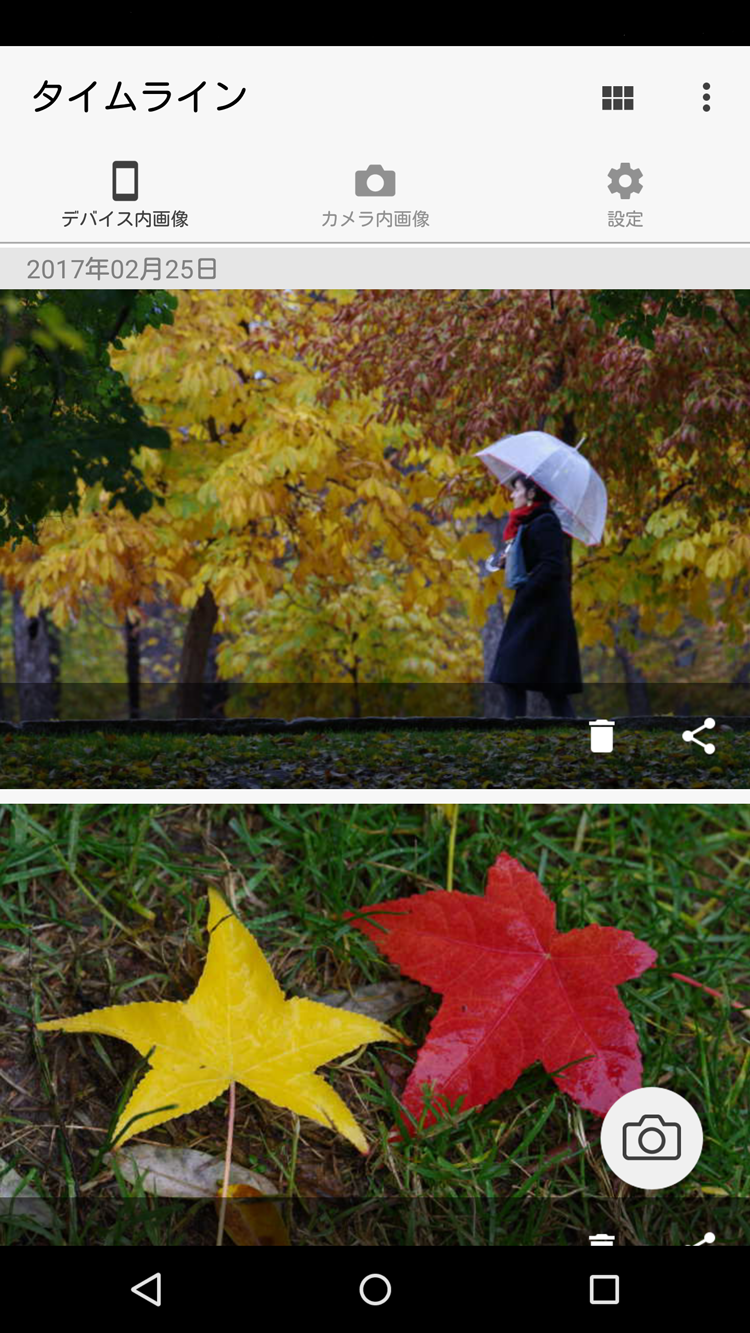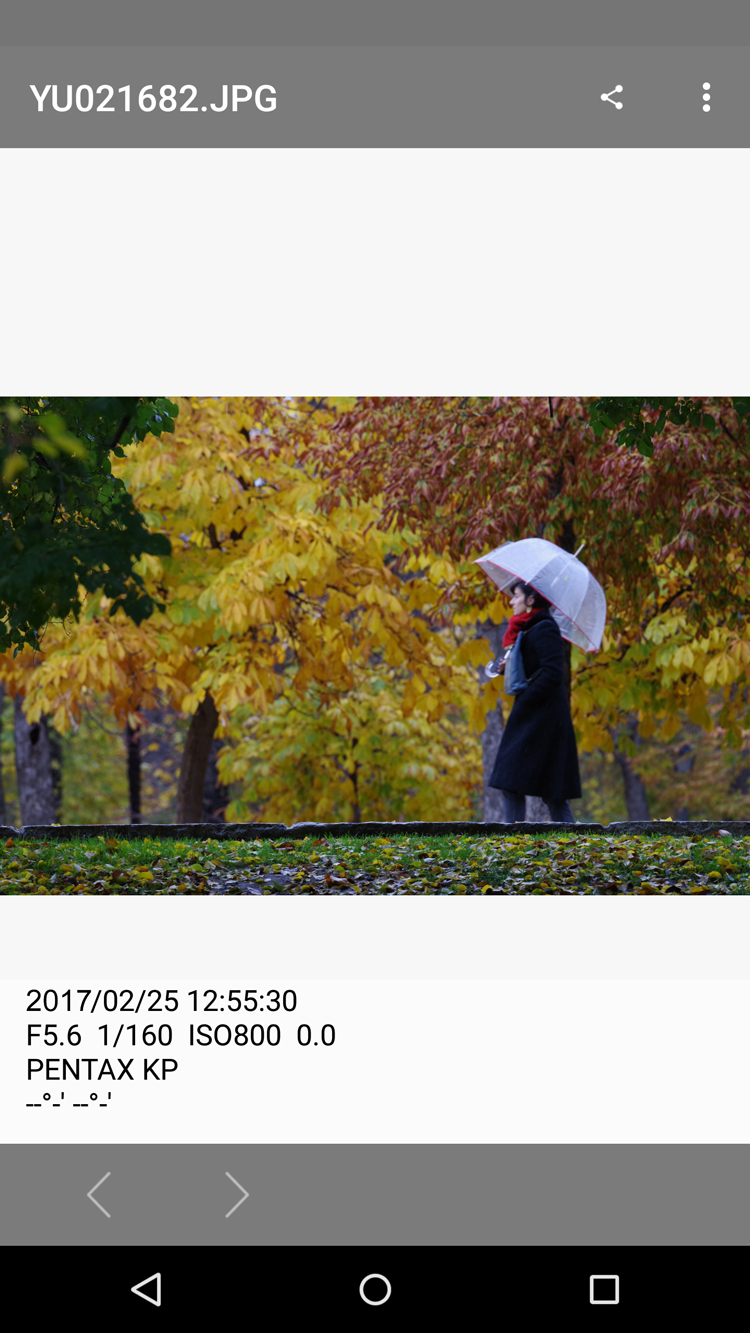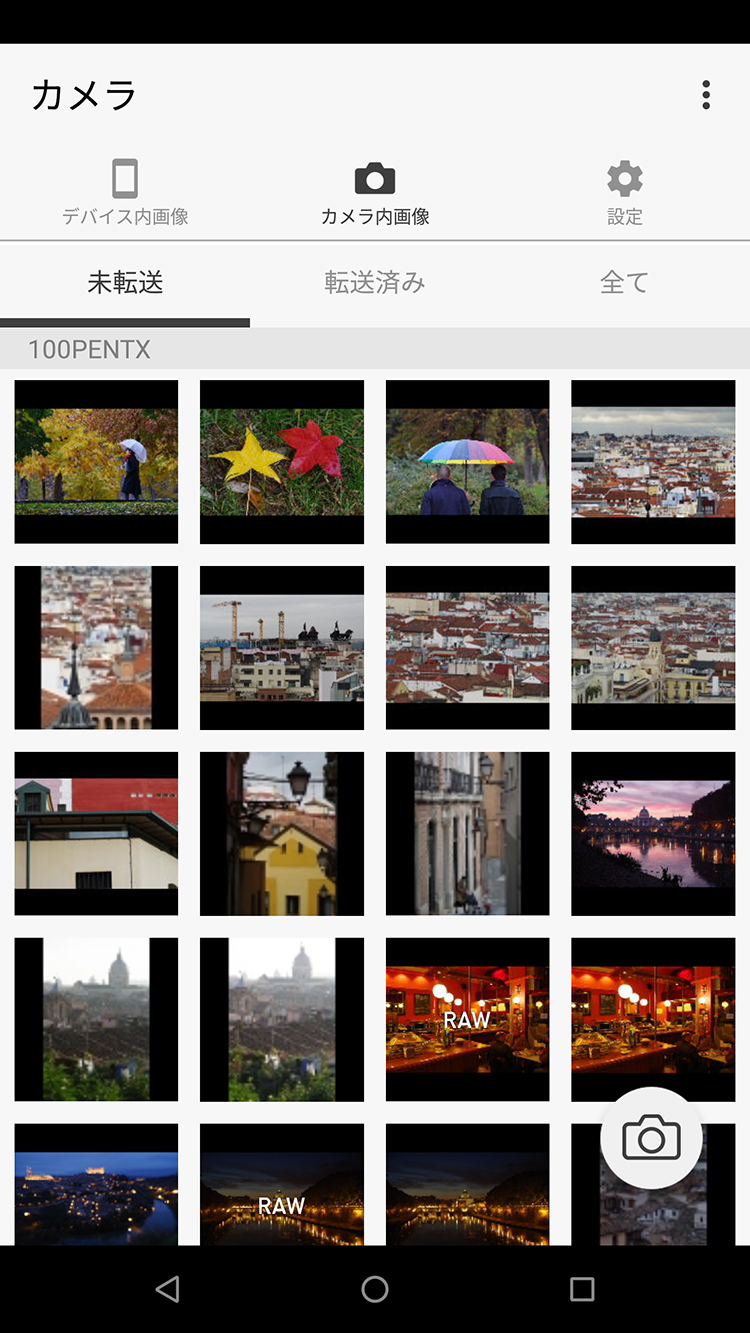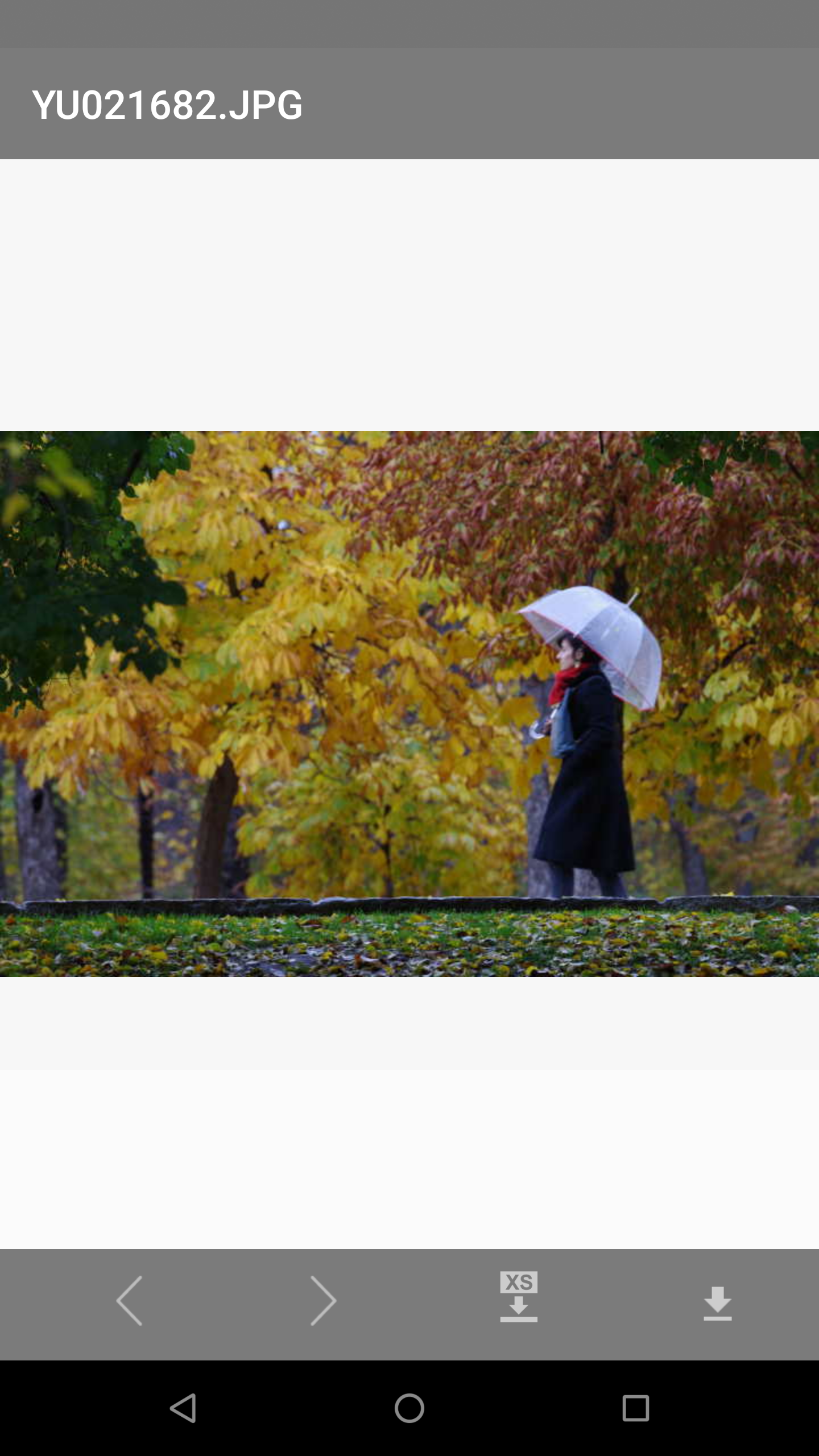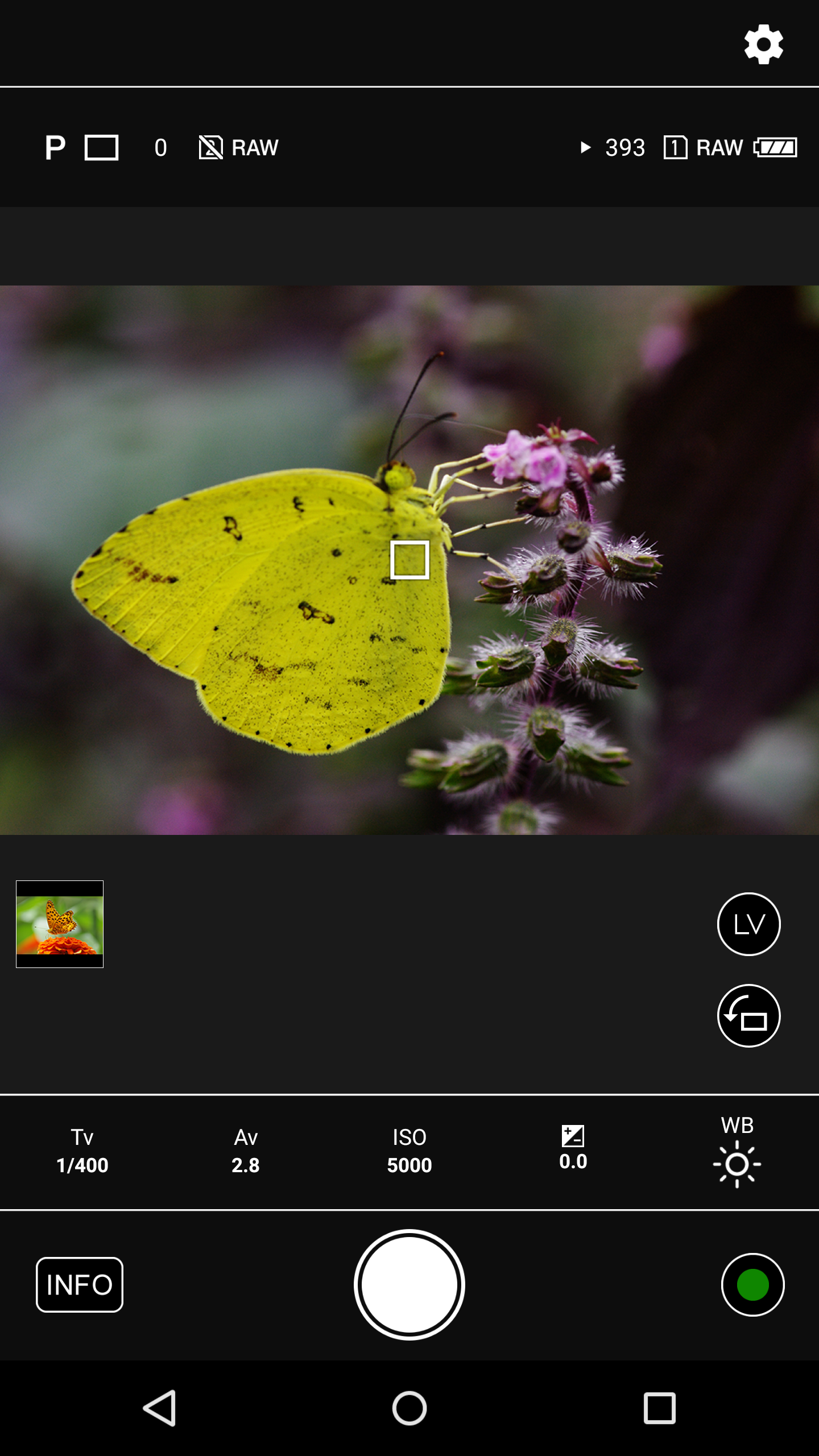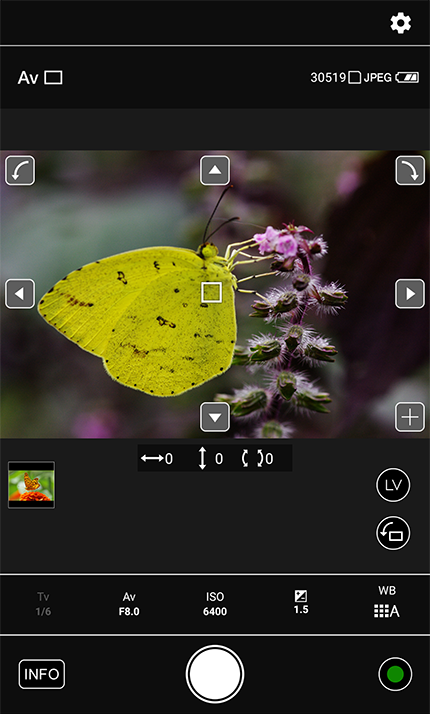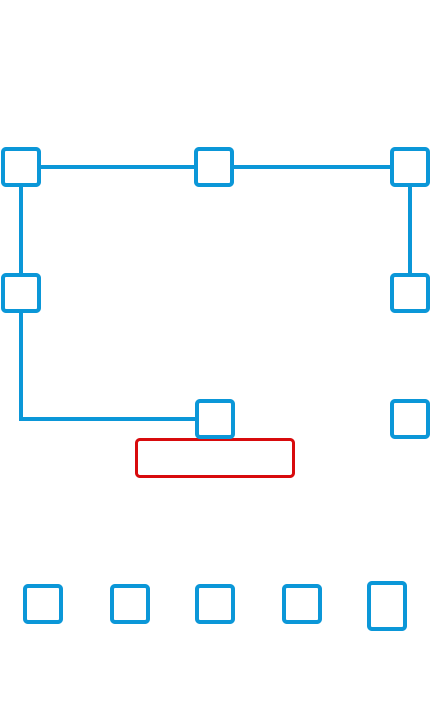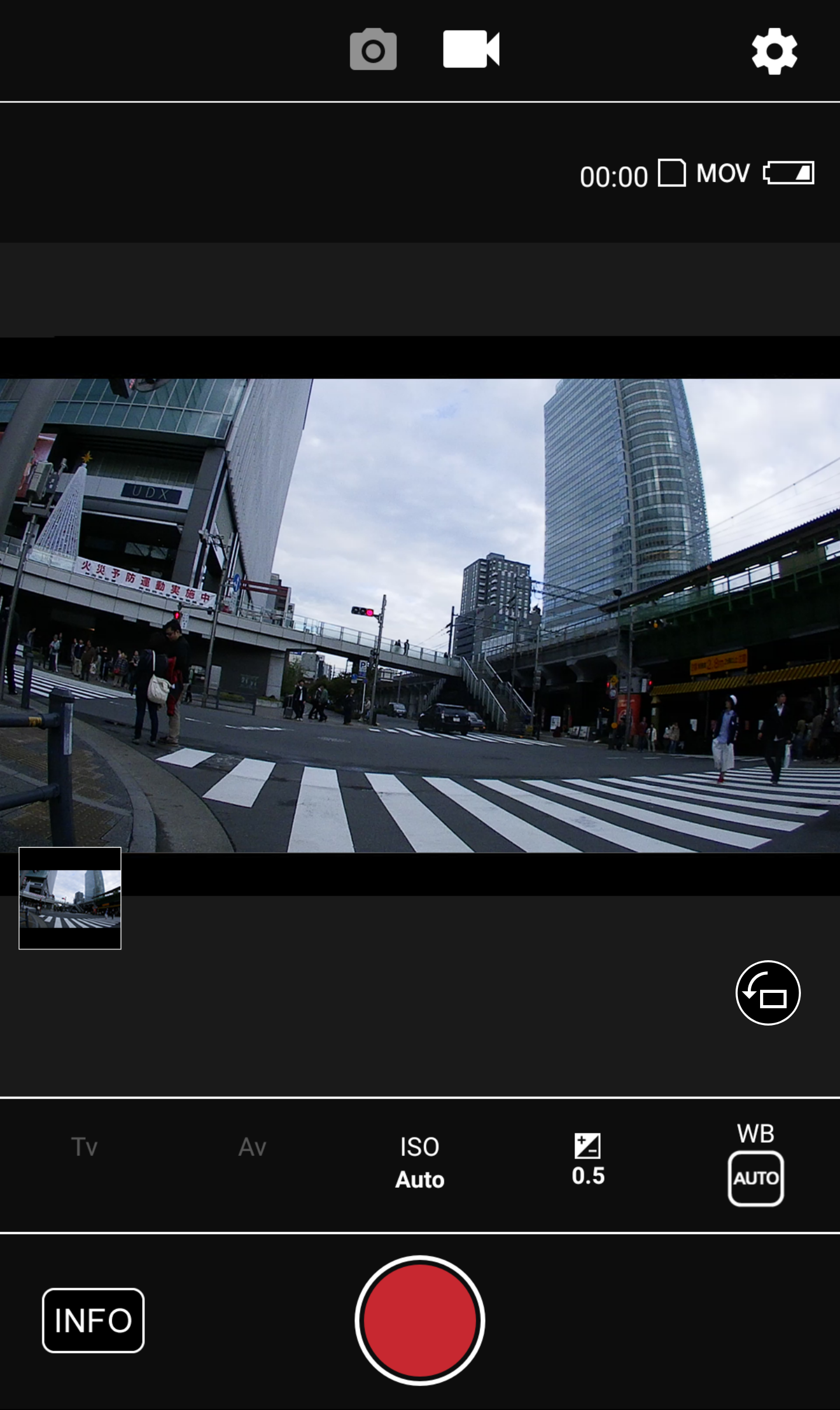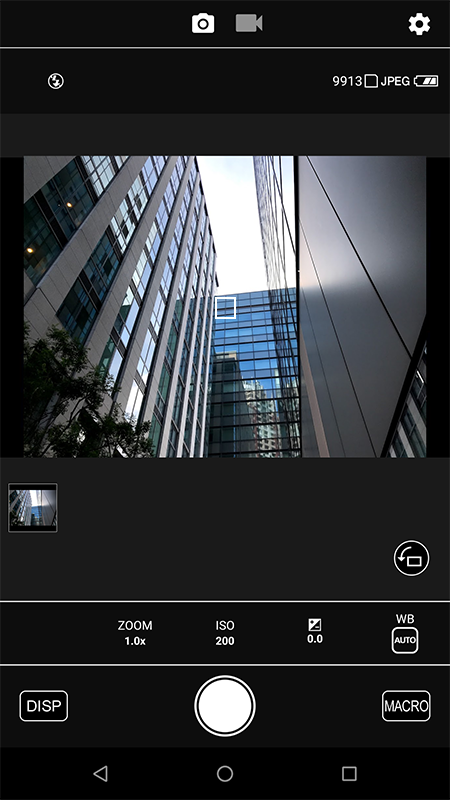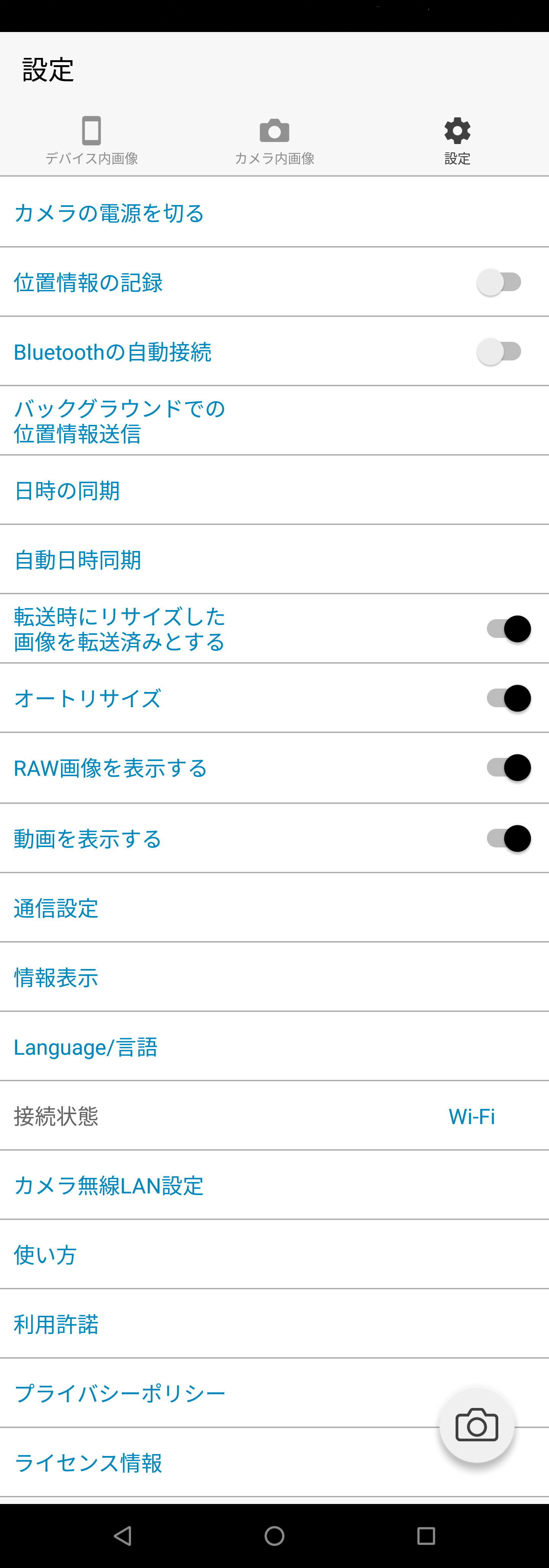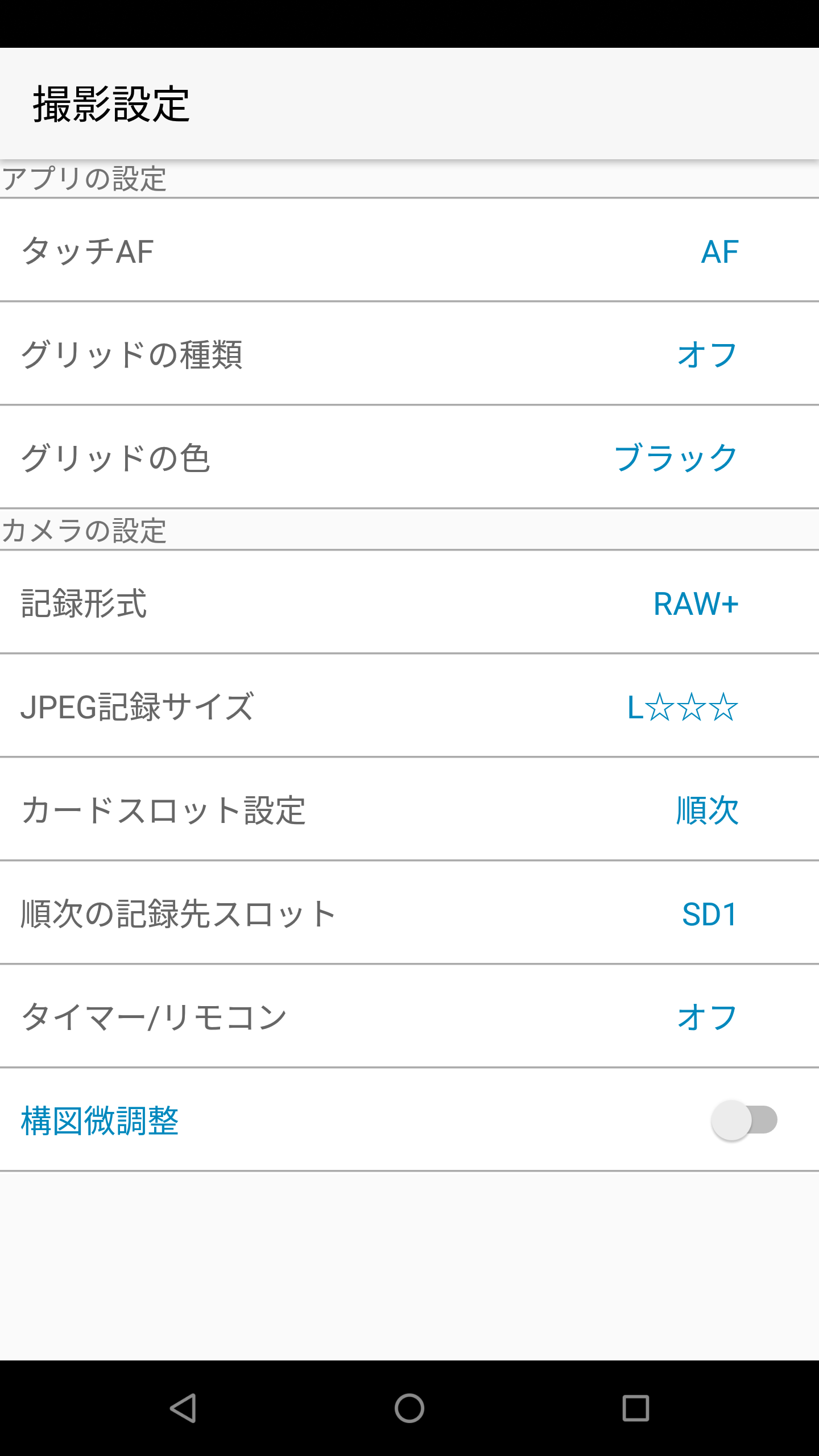-
モバイルデバイス(通信端末)内の画像閲覧および、SNSでシェアができます。
モードアイコン
モードは「モードアイコンをタップ」で変えることができます
-
 デバイス内画像モード
デバイス内画像モード
-
 カメラ内画像モード
カメラ内画像モード
-
 撮影モード
撮影モード
-
 設定(Android)
/
設定(Android)
/
 設定(iOS)
設定(iOS)
-
 複数選択アイコン
複数選択アイコン
タップすることで複数選択が可能です。選択後、SNSシェアや削除が可能です。 -
 /
/
 表示切替え
表示切替え
タイムライン表示と一般表示を切り替えます -
 /
/
 SNSシェア
SNSシェア
タップすることでSNSでのシェアが可能です
※ お手持ちの機種およびOSのバージョンによって表示されるアイコンは異なります。
※ iOS版ではOSのバージョンによって、画像転送時やカメラロールの閲覧時に写真へのアクセス許可を求めるメッセージが表示されます。許可しない場合、カメラロール閲覧機能とカメラロールへの転送機能が使用できません。一度設定すると再度承認を求めるメッセージは表示されません。またモバイルデバイス(通信端末)の設定から変更可能です。
※Android版バージョン1.1.7までのImage Syncで転送した画像は、バージョン2.0.0以降のデバイス内画像モードでは表示できません。バージョン1.1.7までのImageSyncで転送した画像はギャラリー等でご確認ください。
アイコンの説明
-
 タップすることで前の画像もしくは次の画像を表示できます。
タップすることで前の画像もしくは次の画像を表示できます。
-
 /
/
 SNSシェア
SNSシェア
タップすることでSNSでのシェアが可能です -
 複数選択アイコン
複数選択アイコン
タップすることで複数選択が可能です
操作説明
 左右のフリックで次の画像を表示します
左右のフリックで次の画像を表示します
- 静止画:
-
撮影情報の確認、ピンチイン/ピンチアウト
 で画像の拡大縮小ができます。
で画像の拡大縮小ができます。
- 動画:
-
再生ができます。
Android:再生するアプリケーションを選択します。 iOS:タップして再生
※お手持ちの機種およびOSのバージョンによって表示されるアイコンは異なります。
※ iOS版ではOSのバージョンによって、画像転送時やカメラロール閲覧時に写真へのアクセス許可を求めるメッセージが表示されます。許可しない場合、カメラロール閲覧機能とカメラロールへの転送機能が使用できません。一度設定すると再度承認を求めるメッセージは表示されません。またモバイルデバイス(通信端末)の設定から変更可能です。
※Android版バージョン1.1.7までのImage Syncで転送した画像は、バージョン2.0.0以降のデバイス内画像モードでは表示できません。バージョン1.1.7までのImageSyncで転送した画像はギャラリー等でご確認ください。
-
-
カメラ内の画像閲覧および、モバイルデバイスへ転送ができます。
モードアイコン
モードは「モードアイコンをタップ」で変えることができます
-
 デバイス内画像モード
デバイス内画像モード
-
 カメラ内画像モード
カメラ内画像モード
-
 撮影モード
撮影モード
-
 設定(Android)
/
設定(Android)
/
 設定(iOS)
設定(iOS)
-
 複数選択アイコン
複数選択アイコン
タップすることで複数選択が可能です。選択後、ダウンロードが可能です。 -
 カードスロット番号
カードスロット番号
カードスロットが2つある機種は、どちらのスロットを使用しているか表示されます
操作説明
モバイルデバイス(通信端末)に転送された画像は「転送済み」に表示され、転送されていない画像は「未転送」に表示されます。サムネイルエリアをタップしたまま、画面下にスワイプするとカメラ内画像との同期を取ります。
※ お手持ちの機種およびOSのバージョンによって表示されるアイコンは異なります。
※ iOS版ではOSのバージョンによって、画像転送時やカメラロール閲覧時に写真へのアクセス許可を求めるメッセージが表示されます。許可しない場合、カメラロール閲覧機能とカメラロールへの転送機能が使用できません。一度設定すると再度承認を求めるメッセージは表示されません。またモバイルデバイス(通信端末)の設定から変更可能です。
※ K-3 Mark III、GR III、GR IIIxでは1枚表示から個別にXSサイズの画像に変換して転送を行うことが可能です。
※ リサイズ転送はJPG画像のみ対応します。
※ K-3 Mark III、GR III、GR IIIxではカメラからの転送予約が可能です。Bluetoothに常時接続しておくと、カメラ電源をONにし、アプリのカメラ内画像閲覧モードで画像の閲覧、転送が可能です。
※ K-3 Mark III、GR III、GR IIIxでは、設定の「オートリサイズ」をONにすることで、転送予約で転送される画像はリサイズされて転送されます。
GR IIIからの転送方法はこちらアイコンの説明
-
 タップすることで前の画像もしくは次の画像を表示できます。
タップすることで前の画像もしくは次の画像を表示できます。
-
 XSサイズに画像を変換してから転送します。この機能はK-3 Mark IIIのみです。
XSサイズに画像を変換してから転送します。この機能はK-3 Mark IIIのみです。
-
 タップすることで、モバイルデバイスに転送が可能です。
タップすることで、モバイルデバイスに転送が可能です。
操作説明
 左右のフリックで次の画像を表示します
左右のフリックで次の画像を表示します
- 静止画:
-
撮影情報の確認、ピンチイン/ピンチアウト
 で画像の拡大縮小ができます。
で画像の拡大縮小ができます。
- 動画:
-
再生ができます。
Android:再生するアプリケーションを選択します。 iOS:タップして再生
※お手持ちの機種およびOSのバージョンによって表示されるアイコンは異なります。
※ iOS版ではOSのバージョンによって、画像転送時やカメラロール閲覧時に写真へのアクセス許可を求めるメッセージが表示されます。許可しない場合、カメラロール閲覧機能とカメラロールへの転送機能が使用できません。一度設定すると再度承認を求めるメッセージは表示されません。またモバイルデバイス(通信端末)の設定から変更可能です。
-
-
- PENTAX K-1 Mark II/K-1/KF/K-70/K-S2/GR III/GR IIIx PENTAX K-3 Mark III/KP WG-M2 G900SE
-
アイコンの説明
-
 撮影モード
撮影モード
カメラ側で切り替えます - 記録形式/撮影可能枚数
-
 バッテリー残量
バッテリー残量
-
AF枠
合焦すると枠が緑色、非合焦の場合は赤色になります。また撮影設定のタッチAFで、画面タッチした位置でオートフォーカスだけを行うかオートフォーカス後に撮影するかを選択することが可能です -
直前に撮影した画像のサムネイル
タップすることで、カメラ内画像モードに遷移します -
 設定モード(Android)
/
設定モード(Android)
/
 設定モード(iOS)
設定モード(iOS)
-
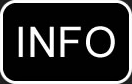 INFOボタン
INFOボタン
画面の表示情報を非表示にできます -
 ライブビューのオン/オフ切り替え
ライブビューのオン/オフ切り替え
ライブビューをオフにするとカメラ本体での操作が可能になります -
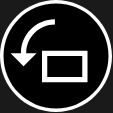 ライブビュー回転
ライブビュー回転
ライブビュー画面の回転ができます -
 シャッターボタン
シャッターボタン
-
 グリーンボタン
グリーンボタン
-
 シャッター速度
シャッター速度
シャッター速度が変えられます -
 絞り値
絞り値
絞り値の変更が可能です -
 ISO感度
ISO感度
ISO感度が変えられます -
 露出補正
露出補正
露出の補正が可能です -
 ホワイトバランス
ホワイトバランス
ホワイトバランスが調整可能です
以下の設定では、モバイルデバイス(通信端末)から撮影することはできません(再生は可能)。
ドライブモードを1コマ以外に設定している場合
HDMIケーブル接続時
※撮影された画像は、カメラのメモリーカードに保存されます。
※PENTAX K-1 Mark II / K-1は、アストロトレーサーType1 / Type2設定時、撮影することはできません。
※KF、K-70、K-S2は、アストロトレーサー設定時、撮影することはできません。
※K-1 Mark II/ K-1はカメラでの「構図微調整」ON時、ライブビュー画像は表示されません。
※GR III、GR IIIx使用時、グリーンボタン表示はありません。またINFOボタンはDISPボタンとして表示されます。
Bluetoothを常時接続しておくと、カメラ電源をONにし、アプリの撮影モードでリモート撮影が可能です。※K-3 Mark III、GR III、GR IIIxでは リモート撮影時にライブビュー表示をカメラの向きに合わせて自動で回転します。
※アプリのバージョンやカメラによって異なるアイコンが表示される場合があります。
-
-
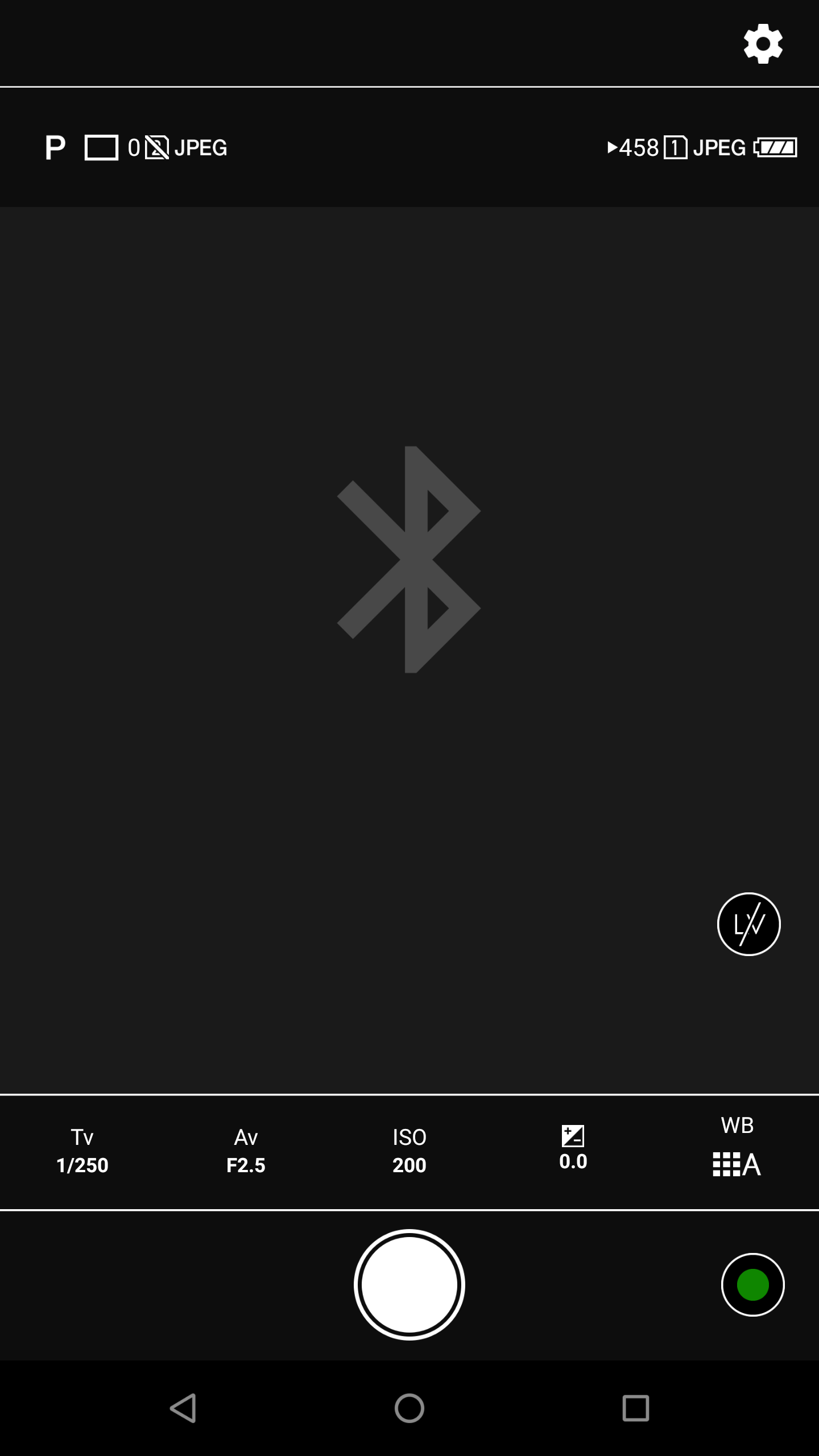
※Bluetooth接続時の画面です。
アイコンの説明
-
 撮影モード
撮影モード
カメラ側で切り替えます - 記録形式/撮影可能枚数
-
 バッテリー残量
バッテリー残量
-
AF枠
合焦すると枠が緑色、非合焦の場合は赤色になります。また撮影設定のタッチAFで、画面タッチした位置でオートフォーカスだけを行うかオートフォーカス後に撮影するかを選択することが可能です -
直前に撮影した画像のサムネイル
タップすることで、カメラ内画像モードに遷移します -
 構図調整ステップ数
構図調整ステップ数
構図の調整量がステップ数
として表示されます -
 設定モード(Android)
/
設定モード(Android)
/
 設定モード(iOS)
設定モード(iOS)
-
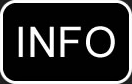 INFOボタン
INFOボタン
画面の表示情報を非表示にできます -
 ライブビューのオン/オフ切り替え
ライブビューのオン/オフ切り替え
ライブビューをオフにするとカメラ本体での操作が可能になります -
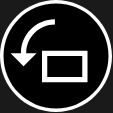 ライブビュー回転
ライブビュー回転
ライブビュー画面の回転ができます -
 シャッターボタン
シャッターボタン
-
 グリーンボタン
グリーンボタン
-
 構図微調整アイコン
構図微調整アイコン
タップすることで構図の調整が可能です -
 構図微調整リセットアイコン
構図微調整リセットアイコン
タップすると調整した構図が初期位置に戻ります -
 シャッター速度
シャッター速度
シャッター速度が変えられます -
 絞り値
絞り値
絞り値の変更が可能です -
 ISO感度
ISO感度
ISO感度が変えられます -
 露出補正
露出補正
露出の補正が可能です -
 ホワイトバランス
ホワイトバランス
ホワイトバランスが調整可能です
※KPではドライブモードを連続撮影(H)とインターバル撮影に設定している場合、モバイルデバイス(通信端末)から撮影することができません。
※K-3 Mark IIIではドライブモードが「1コマ撮影」の場合のみ、モバイルデバイス(通信端末)から撮影できます。
※K-3 Mark IIIではBluetoothのみの接続時はBluetoothリモート撮影となります。ライブビュー表示はできません。ライブビューのオンをしますと無線LANに接続してライブビュー表示をします。
※K-3 Mark III、GR III、GR IIIxでは リモート撮影時にライブビュー表示をカメラの向きに合わせて自動で回転します。
※撮影された画像は、カメラのメモリーカードに保存されます。
※構図微調整アイコン・構図微調整リセットアイコンは、撮影設定モード
 (歯車アイコン)で構図微調整をONにすると表示されます。
(歯車アイコン)で構図微調整をONにすると表示されます。 -
-
アイコンの説明
-
 撮影モード
撮影モード
-
 バッテリー残量
バッテリー残量
- 記録形式/撮影可能時間
-
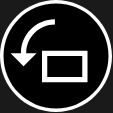 ライブビュー回転
ライブビュー回転
ライブビュー画面の回転ができます -
 シャッターボタン
シャッターボタン
-
 ホワイトバランス
ホワイトバランス
ホワイトバランスが調整可能です -
 露出補正
露出補正
露出の補正が可能です -
 ISO感度
ISO感度
ISO感度が変えられます
動画撮影中は次の記録サイズの時にライブビューが表示されます。
- FullHD(30fps)
- HD(30fps)
※撮影された画像は、カメラのメモリーカードに保存されます。
-
-
アイコンの説明
-
撮影モード
静止画撮影と動画撮影の切り替えを行います - フラッシュモード
- 記録形式/撮影可能枚数
- バッテリー残量
-
AF枠
合焦すると枠が緑色、非合焦の場合は赤色になります。また撮影設定のタッチAFで、画面タッチでオートフォーカスだけを行うかオートフォーカス後に撮影するかを選択することが可能です -
直前に撮影した画像のサムネイル
タップすることで、カメラ内画像モードに遷移します - 設定モード(Android)
-
ライブビュー回転
ライブビュー画面の回転ができます -
DISPボタン
画面の表示情報を非表示にできます - シャッターボタン
-
マクロボタン
撮影距離範囲をマクロに切り替えます -
ズーム
望遠/広角を切り替えます -
ISO感度
ISO感度が変えられます -
露出補正
露出の補正が可能です -
ホワイトバランス
ホワイトバランスが調整可能です
以下の設定では、モバイルデバイス(通信端末)から撮影することはできません(再生は可能)。
ドライブモードを1コマ以外に設定している場合
HDMIケーブル接続時※撮影された画像は、カメラのメモリーカードに保存されます。
Bluetoothを常時接続しておくと、カメラ電源をONにし、アプリの撮影モードでリモート撮影が可能です。※アプリのバージョンやカメラによって異なるアイコンが表示される場合があります。
-
撮影モード
-
アイコンの説明
-
 撮影モード
撮影モード
カメラ側で切り替えます - 記録形式/撮影可能枚数
-
 バッテリー残量
バッテリー残量
-
AF枠
合焦すると枠が緑色、非合焦の場合は赤色になります -
直前に撮影した画像のサムネイル
タップすることで、カメラ内画像モードに遷移します -
 設定モード(Android)
/
設定モード(Android)
/
 設定モード(iOS)
設定モード(iOS)
-
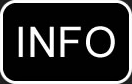 INFOボタン
INFOボタン
画面の表示情報を非表示にできます -
 ライブビューのオン/オフ切り替え
ライブビューのオン/オフ切り替え
ライブビューをオフにするとカメラで操作可能になります -
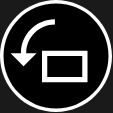 ライブビュー回転
ライブビュー回転
ライブビュー画面の回転ができます -
 シャッターボタン
シャッターボタン
-
 グリーンボタン
グリーンボタン
-
 シャッター速度
シャッター速度
シャッター速度が変えられます -
 絞り値
絞り値
絞り値の変更が可能です -
 ISO感度
ISO感度
ISO感度が変えられます -
 露出補正
露出補正
露出の補正が可能です -
 ホワイトバランス
ホワイトバランス
ホワイトバランスが調整可能です
以下の設定では、モバイルデバイス(通信端末)から撮影することはできません(再生は可能)。
ドライブモードを1コマ以外に設定している場合
HDMIケーブル接続時
※撮影された画像は、カメラのメモリーカードに保存されます。
※PENTAX K-1 Mark II / K-1は、アストロトレーサーType1 / Type2設定時、撮影することはできません。
※KF、K-70、K-S2は、アストロトレーサー設定時、撮影することはできません。
※K-1 Mark II/ K-1はカメラでの「構図微調整」ON時、ライブビュー画像は表示されません。
※GR III使用時、グリーンボタン表示はありません。またINFOボタンはDISPボタンとして表示されます。
Bluetoothを常時接続しておくと、カメラ電源をONにし、アプリの撮影モードでリモート撮影が可能です。※K-3 Mark III、GR III、GR IIIxでは リモート撮影時にライブビュー表示をカメラの向きに合わせて自動で回転します。
※アプリのバージョンやカメラによって異なるアイコンが表示される場合があります。
-
-
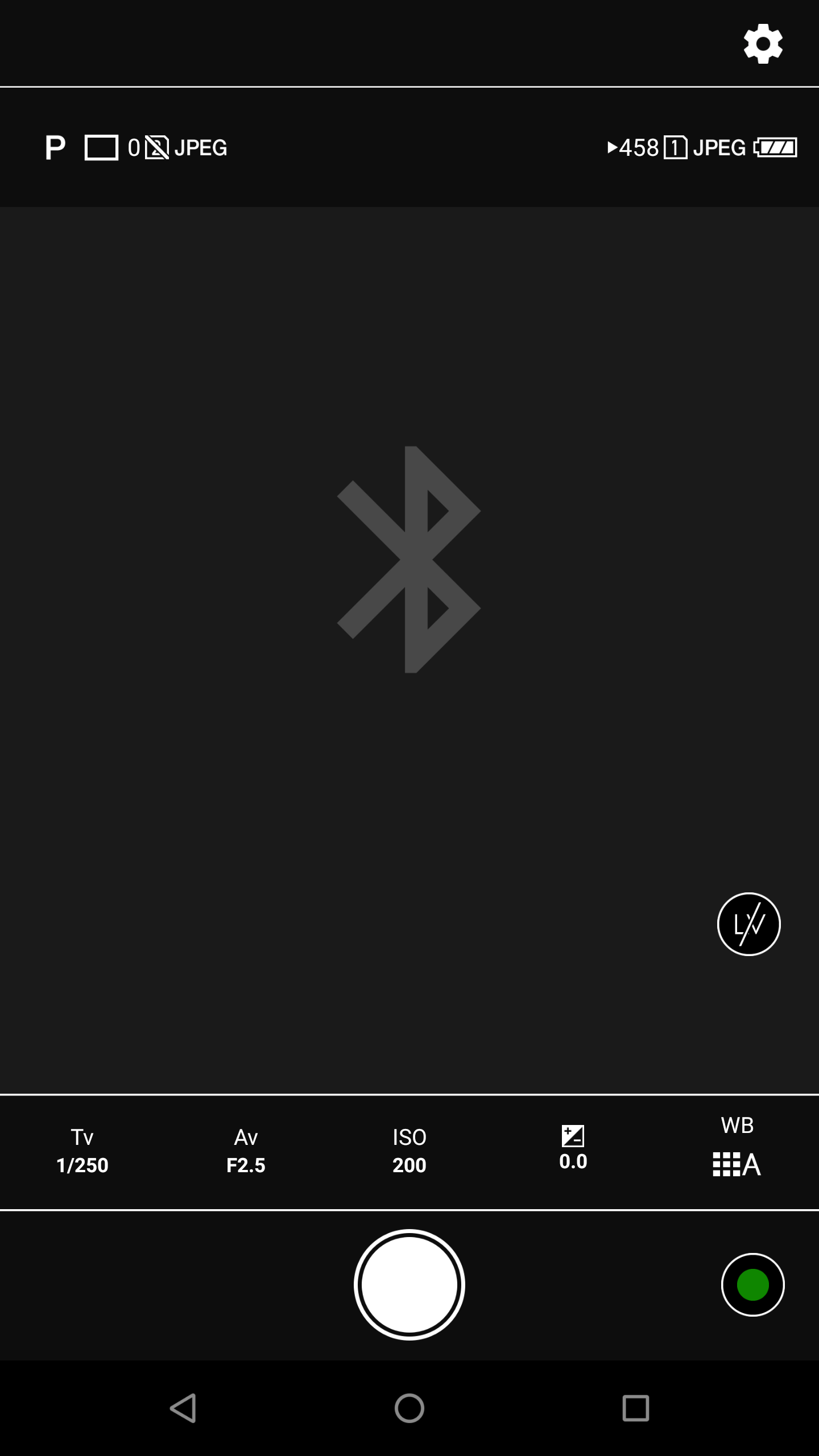
※Bluetooth接続時の画面です。
アイコンの説明
-
 撮影モード
撮影モード
カメラ側で切り替えます - 記録形式/撮影可能枚数
-
 バッテリー残量
バッテリー残量
-
AF枠
合焦すると枠が緑色、非合焦の場合は赤色になります -
直前に撮影した画像のサムネイル
タップすることで、カメラ内画像モードに遷移します -
 構図調整ステップ数
構図調整ステップ数
構図の調整量がステップ数
として表示されます -
 設定モード(Android)
/
設定モード(Android)
/
 設定モード(iOS)
設定モード(iOS)
-
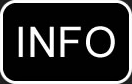 INFOボタン
INFOボタン
画面の表示情報を非表示にできます -
 ライブビューのオン/オフ切り替え
ライブビューのオン/オフ切り替え
ライブビューをオフにするとカメラで操作可能になります -
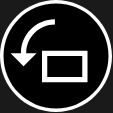 ライブビュー回転
ライブビュー回転
ライブビュー画面の回転ができます -
 シャッターボタン
シャッターボタン
-
 グリーンボタン
グリーンボタン
-
 構図微調整アイコン
構図微調整アイコン
タップすることで構図の調整が可能です -
 構図微調整リセットアイコン
構図微調整リセットアイコン
タップすると調整した構図が初期位置に戻ります -
 シャッター速度
シャッター速度
シャッター速度が変えられます -
 絞り値
絞り値
絞り値の変更が可能です -
 ISO感度
ISO感度
ISO感度が変えられます -
 露出補正
露出補正
露出の補正が可能です -
 ホワイトバランス
ホワイトバランス
ホワイトバランスが調整可能です
※KPではドライブモードを連続撮影(H)とインターバル撮影に設定している場合、モバイルデバイス(通信端末)から撮影することができません。
※K-3 Mark IIIではドライブモードが「1コマ撮影」の場合のみ、モバイルデバイス(通信端末)から撮影できます。
※K-3 Mark IIIではBluetoothのみの接続時はBluetoothリモート撮影となります。ライブビュー表示はできません。ライブビューのオンをしますと無線LANに接続してライブビュー表示をします。
※K-3 Mark III、GR III、GR IIIxでは リモート撮影時にライブビュー表示をカメラの向きに合わせて自動で回転します。
※撮影された画像は、カメラのメモリーカードに保存されます。
※構図微調整アイコン・構図微調整リセットアイコンは、撮影設定モード
 (歯車アイコン)で構図微調整をONにすると表示されます。
(歯車アイコン)で構図微調整をONにすると表示されます。 -
-
アイコンの説明
-
 撮影モード
撮影モード
-
 バッテリー残量
バッテリー残量
- 記録形式/撮影可能時間
-
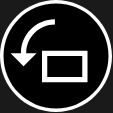 ライブビュー回転
ライブビュー回転
ライブビュー画面の回転ができます -
 シャッターボタン
シャッターボタン
-
 ホワイトバランス
ホワイトバランス
ホワイトバランスが調整可能です -
 露出補正
露出補正
露出の補正が可能です -
 ISO感度
ISO感度
ISO感度が変えられます
動画撮影中は次の記録サイズの時にライブビューが表示されます。
- FullHD(30fps)
- HD(30fps)
※撮影された画像は、カメラのメモリーカードに保存されます。
-
-
アイコンの説明
-
撮影モード
静止画撮影と動画撮影の切り替えを行います - フラッシュモード
- 記録形式/撮影可能枚数
- バッテリー残量
-
AF枠
合焦すると枠が緑色、非合焦の場合は赤色になります。また撮影設定のタッチAFで、画面タッチでオートフォーカスだけを行うかオートフォーカス後に撮影するかを選択することが可能です -
直前に撮影した画像のサムネイル
タップすることで、カメラ内画像モードに遷移します - 設定モード(Android)
-
ライブビュー回転
ライブビュー画面の回転ができます -
DISPボタン
画面の表示情報を非表示にできます - シャッターボタン
-
マクロボタン
撮影距離範囲をマクロに切り替えます -
ズーム
望遠/広角を切り替えます -
ISO感度
ISO感度が変えられます -
露出補正
露出の補正が可能です -
ホワイトバランス
ホワイトバランスが調整可能です
以下の設定では、モバイルデバイス(通信端末)から撮影することはできません(再生は可能)。
ドライブモードを1コマ以外に設定している場合
HDMIケーブル接続時※撮影された画像は、カメラのメモリーカードに保存されます。
Bluetoothを常時接続しておくと、カメラ電源をONにし、アプリの撮影モードでリモート撮影が可能です。※アプリのバージョンやカメラによって異なるアイコンが表示される場合があります。
-
撮影モード
-
各種設定を変更できます。
一般設定
<一般設定>
-
カメラの電源を切る
アプリからカメラの電源をオフします。 -
位置情報の記録
モバイルデバイスの位置情報をカメラに送信します。 -
Bluetoothの自動接続
アプリ起動後、前回接続したカメラに自動でBluetooth接続を行います。 -
バックグラウンドでの位置情報送信
バックグラウンドでの同期時間を設定できます。 -
日時の同期
カメラの日時をモバイルデバイスの日時に同期できます。 -
自動日時同期
カメラと接続した時に自動で日時を同期します。 - 転送時にリサイズした画像を転送済みとする
-
オートリサイズ
転送予約で転送される画像のリサイズが設定できます。 -
RAW画像を表示する
カメラ内画像表示でRAW画像の表示/非表示の切り替えを行います。 -
動画を表示する
カメラ内画像表示で動画の表示/非表示の切り替えを行います。 -
接続状態
接続状態を表示します。こちらからカメラへの接続が可能です。(Androidのみ) -
カメラ無線LAN設定
Bluetoothが接続されている状態で、無線LANのON/OFFの設定ができます。 - ※①はGR II、GR III、GR IIIxのみの機能です。対応していないカメラでは表示されません。
※②、③、⑥はK-3 Mark III、GR III、GR IIIxのみの機能です。対応していないカメラでは表示されません。
※モバイルデバイスがスリープやロック状態の場合、位置情報はカメラに送信されません。
※アプリバックグラウンド状態では位置情報送信の頻度は低下します。
※撮影中やカメラのメニューを開いている時、また再生モードの時は日時の同期ができません。
※アプリのバージョンやカメラによって異なるアイコンが表示される場合があります。
撮影設定
<撮影設定>
-
タッチAF
ライブビュー内をタップしたときに、オートフォーカスだけを行うかオートフォーカス後に撮影するかを選択します。 -
グリッドの種類
グリッド表示のON/OFF、グリッドの種類を設定します。 -
グリッド色
グリッド線の色を設定します。 -
記録形式
カメラの記録形式を設定します。 -
JPEG記録サイズ
JPEGの記録サイズを設定します。 -
カードスロット設定
K-3 Mark IIIのみカードスロットの記録方法を設定します。 -
順次の記録先スロット
K-3 Mark IIIのみ記録方法が順次の場合、記録先スロットの設定します。 -
タイマー/リモコン
K-3 Mark IIIのみカメラのタイマーとリモコンの設定をします。 - 構図微調整
-
※カードスロットが2つある機種は、どちらのスロットを使用するか選択可能です。
※GR III、GR IIIxでご使用の際は「ドライブモード」は「セルフタイマー」となりセルフタイマーの設定変更が可能になります。
※GR III、GR IIIxではMモードのバルブタイマー、タイムの設定が可能です。
※G900SEではフラッシュモードの設定が可能です。
G900SEではカメラメモリストの転送が可能です。
カメラメモリストの転送を行うためには事前にカメラメモリストを作成しスマートデバイスのImageSyncフォルダに保存してください。
保存されたカメラメモリストがカメラに転送されます。※ImageSyncフォルダはImageSyncをインストールした際に作成されます。
-
カメラの電源を切る